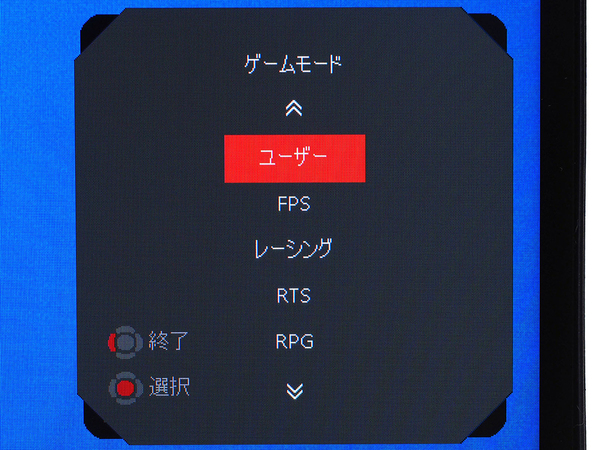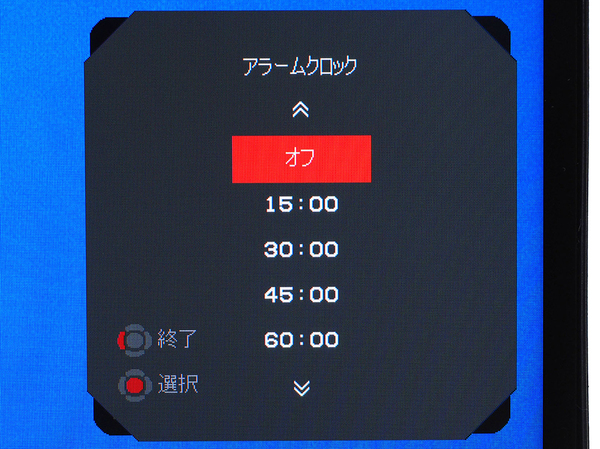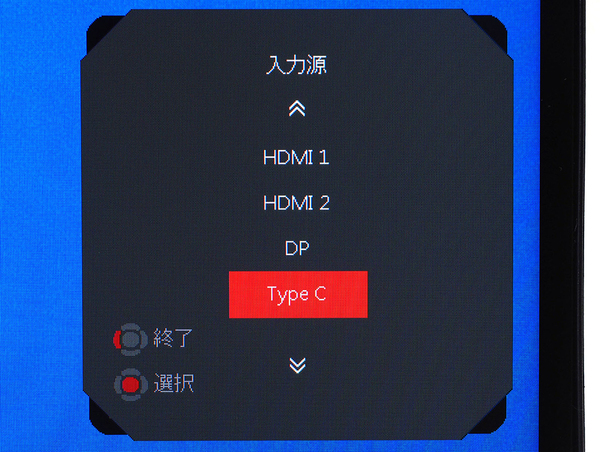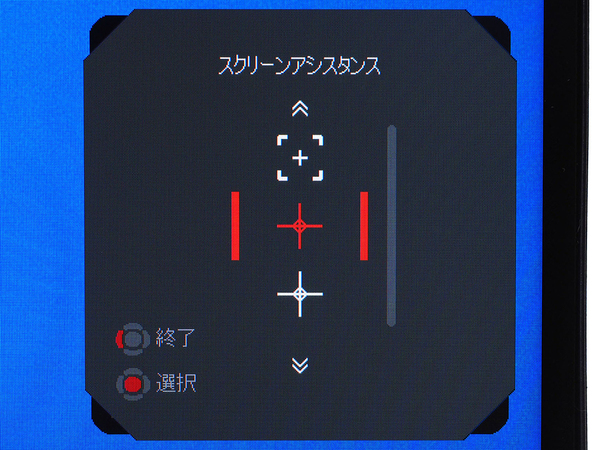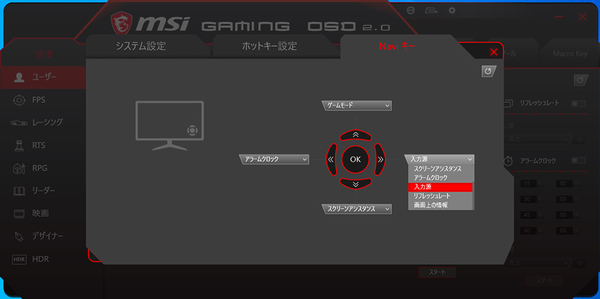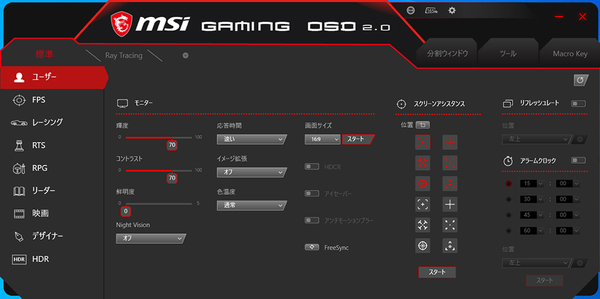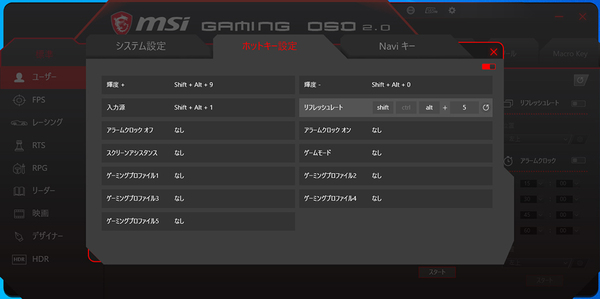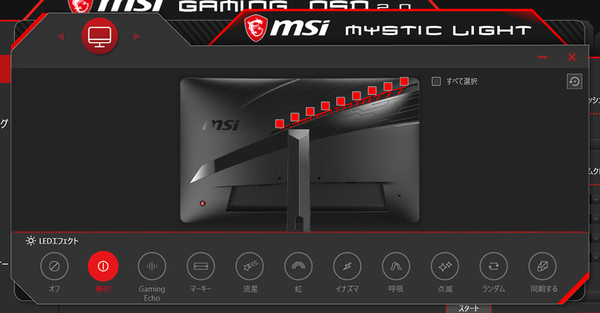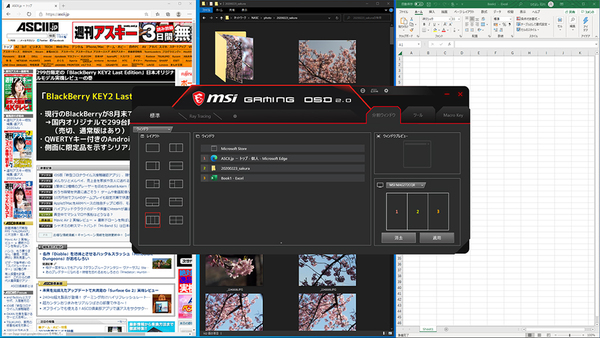HDRやナイトビジョン機能、AMD FreeSync Premium対応など抜かりなし
没入感が最高の湾曲パネル搭載!滑らかな描写でゲームを有利に導く165Hzゲーミングモニター「Optix MAG272CQR」
プロファイルをいかにすばやく切り換えるかに特化したユーザーインターフェース
Optix MAG272CQRで唯一の操作ボタンはNaviキー。ただし、このNaviキーは一般的なディスプレイにおけるOSD(ディスプレイメニュー)とは少しイメージが異なる。4つの機能を切り換えるためのショートカットキーのような存在だ。ディスプレイの細かな設定はWindows上で動作するユーティリティ「Gaming OSD」から行なう。この点で、Optix MAG272CQRはWindowsというゲームプラットフォームに特化しており、Macなどで利用するにしても最低1台、設定を行なうためのWindows PCが必要だ。
Naviキーから操作できるのは、映像入力の切り換え、画質プロファイル、アラーム、ゲームプレイをサポートするスクリーンアシスタンス。カスタマイズも可能だが標準では上下左右にこの4つの機能が割り当てられている。上下左右に倒し込み、表示されたメニューから上下で項目を移動し、押し込み操作で選択を行なう。非常にシンプルで、本体裏という見えない部分にあっても操作が簡単だ。
ディスプレイの詳細設定を行なうGaming OSDは、利用するためにPCとOptix MAG272CQRをUSB接続している必要がある。なお、このUSB接続は、背面USB Type-B端子を利用する。DisplayPort Alt-Modeを用いたUSB Type-C接続は映像信号のみで、もう1本データ用にUSB接続が必要なようだ。
Gaming OSDはPC上のユーティリティなのでひとつの(大きな)画面上に複数の設定項目を表示できる。輝度やコントラストなどもボタンで切り換え表示するのではなく画面上に並んでいる。その設定もGaming OSDならマウスのドラッグ操作で調節できる。従来までのボタン操作のみのディスプレイには戻れなくなるほど快適だ。Gaming OSDには「FPS」「レーシング」「RTS」……といったプリセットが用意されており、ゲームジャンルや作業内容で切り換えることができる。もちろん自前でプリセットを組むことも可能だ。こうしたプリセットもマウスやNaviキーですばやく切り換えられる。
そしてGaming OSD右上の歯車アイコンをクリックした設定画面では、ホットキー機能も利用できる。NaviキーやGaming OSDによる設定切り換えは、それ自体従来の本体ボタンによる切り換えよりも快適だが、ホットキーを設定すればキーボード操作だけで設定の切り換えが可能になる。
このように、Optix MAG272CQRではいかにすばやくプロファイルや設定を切り換えられるかに特化したインターフェースを構成している。Gaming OSDによるWindows上からの設定はもちろん非ゲーマーの方でも快適に感じられるところだが、頻繁にプロファイルを切り換えるゲーマーならより快適に感じるはずだ。
Optix MAG272CQRは背面にLEDを搭載しているが、これの設定もGaming OSD上から行なえる。正確にはGaming OSDから同社のマザーボードやビデオカードのLED設定でもお馴染みの「Mystic Light」を呼び出して行なうことになるが、本製品の場合はGaming OSDに統合されているのでGaming OSDをインストールするだけで済む。豊富なエフェクトによってゲームプレイ中のムードを高めることが可能だ。
そのほかGaming OSDには気の利いた機能もある。たとえば分割ウィンドウ。画面上のウィンドウを整列することができる機能で、Windowsがサポートしている上下、左右といった分割のほか、サイズの異なる3分割や縦長3分割などもクリック操作で行なえる。
この価格で手にできるゲーミングディスプレイとして非常にスペックバランスがよい
Optix MAG272CQRはここまで紹介してきたように、パネルに関しては過剰とはならないレベルでゲーミング向けスペックを満たしている。湾曲パネルは、はじめて目にする方は少し違和感を覚えるかもしれない。ただし、慣れてしまえばよりいっそう高まるゲームへの没入感に酔いしれることだろう。
165Hzのリフレッシュレートは、300Hz超も登場している現在のゲーミングディスプレイではそれほど高いスペックではない。ただし、120Hzを超えるとだんだんと人間の眼のほうが追いつかなくなる。165Hzはこの価格帯で速度的にもある程度余裕をもったスペックと言える。Optix MAG272CQRはゲーミングPCを手にした方が、さらに一歩快適なゲーミング環境を手に入れたいという時に選んでほしい液晶ディスプレイ。とくにMSIのビデオカードやマザーボードを組み込んでいる方にオススメしたい。
週刊アスキーの最新情報を購読しよう